3 cara screenshot mobile banking mandiri
Baru-baru ini saya mencoba melakukan screenshot dari tampilan layar Mandiri mobile banking untuk mendapatkan histori transaksi. Ternyata aplikasi mobile banking Mandiri tersebut memproteksi dan tidak mengizinkan pengguna untuk melakukan screenshot pada saat aplikasi sedang berjalan. Lumayan annoying alias menjengkelkan. Mungkin hal ini dilakukan atas pertimbangan keamanan transaksi perbankan.
Artikel terbaru mengenai hal ini bisa dilihat pada link di bawah ini:
 |
| Cara screenshot mandiri mobile banking mandiri |
Lantas bagaimana caranya untuk screenshot tampilan layar pada aplikasi mobile banking Mandiri tersebut? Bagaimana cara mengatasi kita tidak bisa melakukan screenshot karena alasan keamanan tersebut?
Paling tidak ada 3 cara yang secara logis bisa digunakan untuk melakukan screenshot pada aplikasi yang memproteksi screenshot seperti aplikasi mandiri mobile banking tersebut. Cara pertama menggunakan aplikasi screen recorder, cara kedua dengan screen cast ke laptop dan cara ketiga menggunakan kamera untuk menangkap screenshot.
Paling tidak ada 3 cara yang secara logis bisa digunakan untuk melakukan screenshot pada aplikasi yang memproteksi screenshot seperti aplikasi mandiri mobile banking tersebut. Cara pertama menggunakan aplikasi screen recorder, cara kedua dengan screen cast ke laptop dan cara ketiga menggunakan kamera untuk menangkap screenshot.
Paling tidak ada 3 cara yang secara logis bisa digunakan untuk melakukan screenshot pada aplikasi yang memproteksi screenshot seperti aplikasi mandiri mobile banking
Artikel ini saya tulis 2 tahun yang lalu, sekarang Mandiri Mobile Banking namanya sudah berubah menjadi Mandiri Online dan cara untuk mendapatkan bukti transaksi perbankan dengan Mandiri Online bisa diperoleh dari aplikasi-nya langsung dengan cara dowload bukti transaksi atau langsung share bukti transaksinya
Artikel terbaru mengenai hal ini bisa dilihat pada link di bawah ini:
Cara pertama : screenshot mandiri mobile menggunakan Du Recorder
Cara pertama rasanya melawan dari prinsip keamanan dari transaksi mobile
banking. Jika kita pikir-pikir cara ini tidak lebih baik dari
screenshot langsung menggunakan program bawaan dari smartphone. Kalau screenshoot menggunakan aplikasi native dari smartphone saja dianggap tidak aman apalagi aplikasi pihak ketiga.
Namun demikian cara ini merupakan cara yang paling mudah karena tidak membutukan bantuan peralatan lain seperti laptop atau kamera seperti cara kedua dan ketiga.
Berikut ini langkah-langkah screenshot mobile banking mandiri menggunakan aplikasi Du Recorder.
1. Install aplikasi DU Recorder
Aplikasi Du Recorder bisa diperoleh dari Google Play Store pada link di bawah ini.
Download : Aplikasi Du Recorder di Play Store
Aplikasi DU Recorder ini merupakan aplikasi android yang digunakan untuk merekam video yang muncul di layar smartphone android. Aplikasi ini juga bisa digunakan untuk melakukan screenshot dari tampilan layar smartphone. Fitur ini yang kita manfaatkan untuk melakukan screenshot pada aplikasi mobile banking mandiri.
2. Jalankan aplikasi DU Recorder
Jalankan aplikasi DU Recorder.
3. Setting aplikasi DU Recorder
Setting aplikasi DU Recorder untuk memunculkan tombol screenshot.
Setelah diaktifkan, kita akan melihat logo kecil seperti kamera pada layar smartphone kita. Tombol ini yang akan kita gunakan untuk melakukan screenshot pada aplikasi yang memproteksi screenshot bawaan dari smartphone. Di bawah ini tampilan aplikasi ini
4. Jalankan aplikasi mobile banking mandiri dan screenshot sesuai dengan kebutuhan anda
Setelah kita mengaktifkan tombol screenshot, kita bisa melakukan screenshot di smarpthone kita untuk aplikasi apa saja termasuk aplikasi yang memproteksi penggunaan tombol screenshot bawaan dari smartphone.
Namun demikian cara ini merupakan cara yang paling mudah karena tidak membutukan bantuan peralatan lain seperti laptop atau kamera seperti cara kedua dan ketiga.
Berikut ini langkah-langkah screenshot mobile banking mandiri menggunakan aplikasi Du Recorder.
1. Install aplikasi DU Recorder
Aplikasi Du Recorder bisa diperoleh dari Google Play Store pada link di bawah ini.
Download : Aplikasi Du Recorder di Play Store
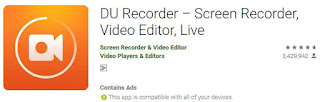 |
| DU Recorder untuk screenshoot tampilan mandiri mobile banking |
2. Jalankan aplikasi DU Recorder
Jalankan aplikasi DU Recorder.
3. Setting aplikasi DU Recorder
Setting aplikasi DU Recorder untuk memunculkan tombol screenshot.
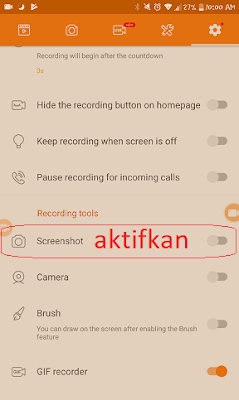 |
| Aktifkan Screenshot pada aplikasi Du Screen Recorder |
 |
| tombol screenshot untuk mengambil tampilan layar dengan Du Screen Recorder |
4. Jalankan aplikasi mobile banking mandiri dan screenshot sesuai dengan kebutuhan anda
Setelah kita mengaktifkan tombol screenshot, kita bisa melakukan screenshot di smarpthone kita untuk aplikasi apa saja termasuk aplikasi yang memproteksi penggunaan tombol screenshot bawaan dari smartphone.
Cara kedua : screenshot mandiri mobile menggunakan fitur screen cast
Screen Cast atau screen miroring merupakan fitur HP Android yang bisa digunakan untuk menampilkan apa yang ada di layar HP atau smartphone ke layar laptop atau komputer. Kalau smartphone anda mempunyai fitur screen cast, maka anda tinggal mencari laptop yang menggunakan Windows 10. Windows 10 mendukung fungsi screen cast. Kita bisa memproyeksikan layar smartphone kita ke layar laptop atau komputer tersebut.
Selanjutnya kita tinggal melakukan screenshot dengan komputer terhadap tampilan internet banking yang sedang dijalankan. Cara ini cukup mudah sebenarnya dan sangat aman. Tapi agak ribet karena kita membutuhkan laptop dan juga smartphone yang mempunyai fitur screen cast.
Berikut ini hasil tangkapan layar dari cara ini.
Setelah kita bisa memproyeksikan layar smartphone kita ke layar laptop selanjutnya kita tinggal melakukan screenshot pada layar laptop tersebut.
Berikut ini hasil screenshoot mobile banking mandiri menggunakan fitur screen cast yang dimiliki smartphone.
Catatan : Sayang sekali cara ini sudah tidak bisa dilakukan di Windows 10.
Demikian artikel singkat ini semoga bermanfaat.
Selanjutnya kita tinggal melakukan screenshot dengan komputer terhadap tampilan internet banking yang sedang dijalankan. Cara ini cukup mudah sebenarnya dan sangat aman. Tapi agak ribet karena kita membutuhkan laptop dan juga smartphone yang mempunyai fitur screen cast.
Berikut ini hasil tangkapan layar dari cara ini.
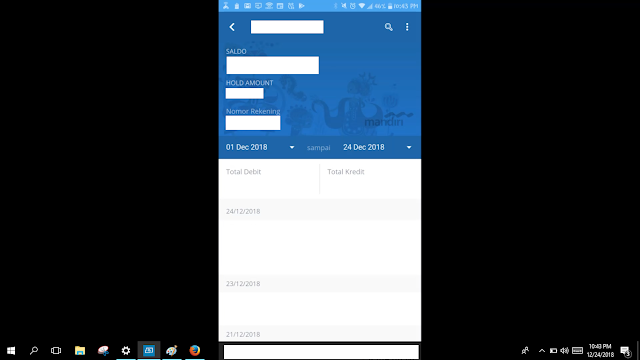 |
| Tampilan aplikasi mobile banking mandiri yang di proyeksikan ke Layar Laptop |
Berikut ini hasil screenshoot mobile banking mandiri menggunakan fitur screen cast yang dimiliki smartphone.
 |
| hasil dari Screenshot Aplikasi Mandiri Mobile Banking menggunakan screen cast ke Layar Laptop |
Cara ketiga : screenshot mobile banking mandiri menggunakan kamera
Cara ketiga adalah menggunakan kamera untuk merekam tampilan yang muncul pada saat kita menggunakan aplikasi mobile banking Mandiri. Cara ini merupakan cara paling sederhana dan paling primitif. Jauh sebelum ada fitur screenshot kita bisa merekam tampilan yang ada di layar dengan cara ini. Kita tinggal memfoto apa yang muncul di layar kita dengan kamera dari smartphone lain.Demikian artikel singkat ini semoga bermanfaat.
Ane tes buat ss aplikasi berbayar desgn rumah , Kagak bisa juga gelap hasilnya
ReplyDelete